
- Restoro PC Onarım Aracını İndirin Patentli Teknolojilerle birlikte gelen (patent mevcut İşte).
- Tıklayın Taramayı Başlat PC sorunlarına neden olabilecek Windows sorunlarını bulmak için.
- Tıklayın Hepsini tamir et bilgisayarınızın güvenliğini ve performansını etkileyen sorunları gidermek için
- Restoro tarafından indirildi 0 okuyucular bu ay
üzerinde boş alan olması sabit disk PC'nizin sorunsuz çalışmasını istiyorsanız önemlidir. Boş alan kazanmanın en kolay yollarından biri kullanmaktır. Disk temizleme, ama bazıları Windows 10 kullanıcılar, PC'lerinde Disk Temizleme düğmesinin eksik olduğunu bildirdi.
Windows 10'da Disk Temizleme düğmesi kayboldu
Düzeltme - Windows 10'da Disk Temizleme düğmesi eksik
1. Çözüm - Geri Dönüşüm Kutusu ayarlarınızı değiştirin
Disk Temizleme ve Geridönüşüm kutusu sıkıca bağlıdır ve sabit sürücü özelliklerinde Disk Temizleme düğmesi eksikse, bunun nedeni büyük olasılıkla Geri Dönüşüm Kutusu ayarlarıdır. Görünüşe göre Geri Dönüşüm Kutusu'nu, dosyalarınızı önce Geri Dönüşüm Kutusu'na göndermeden kalıcı olarak silmek için yapılandırabilirsiniz.
Bu özelliği açarsanız, Disk Temizleme düğmesi kaybolur, ancak aşağıdaki basit adımları izleyerek geri alabilirsiniz:
- bul Geridönüşüm kutusu Masaüstünüzde ve sağ tıklayın. Seç Özellikleri menüden.
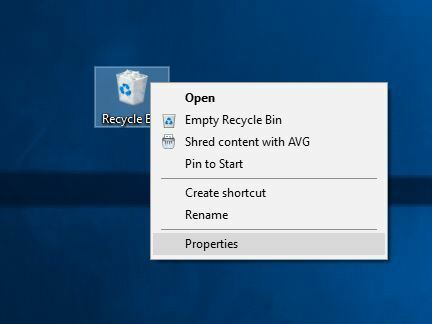
- Ne zaman Özellikleri pencere açılır, seçin Özel boyut içinde Seçilen konum için ayarlar Bölüm.
- Tıklayın Uygulamak ve TAMAM MI değişiklikleri kaydetmek için
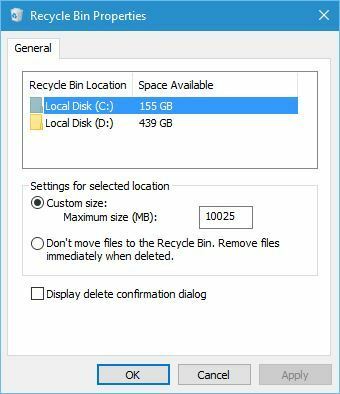
Bunu yaptıktan sonra, disk özellikleri bölümünde Disk Temizleme düğmesi tekrar görünmelidir.
2. Çözüm - Kayıt defterinizi kontrol edin
Bazen Disk Temizleme düğmesi, kayıt defteri bozulması nedeniyle kaybolabilir, bu nedenle kayıt defterinizi manuel olarak değiştirmeniz gerekir. Kayıt defterini değiştirmek, dikkatli olmazsanız sistemde kararsızlığa neden olabilir, bu nedenle önce kayıt defterinizin bir yedeğini oluşturmanızı şiddetle öneririz. Kayıt defterinizi düzenlemek için aşağıdakileri yapın:
- Basın Windows Tuşu + R ve girin regedit. Basın Giriş veya tıklayın TAMAM MI.
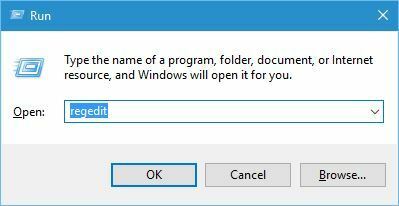
- Ne zaman Kayıt düzenleyici açılır, şuraya gidin: HKEY_LOCAL_MACHINE\SOFTWARE\Microsoft\Windows\CurrentVersion\Explorer\Bilgisayarım sol bölmede tuşuna basın.
- Aramak temizleme yolu anahtar. Bu anahtar mevcut değilse, sağ tıklayarak oluşturmanız gerekir. Benim bilgisayarım anahtar ve seçim Yeni > Anahtar. Giriş temizleme yolu yeni anahtarın adı olarak.
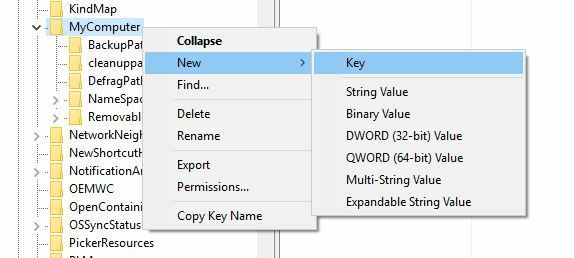
- şuraya git temizleme yolu anahtar ve arayın (Varsayılan) değer. Özelliklerini açmak için çift tıklayın.
- Özellikler penceresi açıldığında, girin %SystemRoot%\System32\cleanmgr.exe /D %c içinde Değer verisi alan ve tıklayın TAMAM MI.
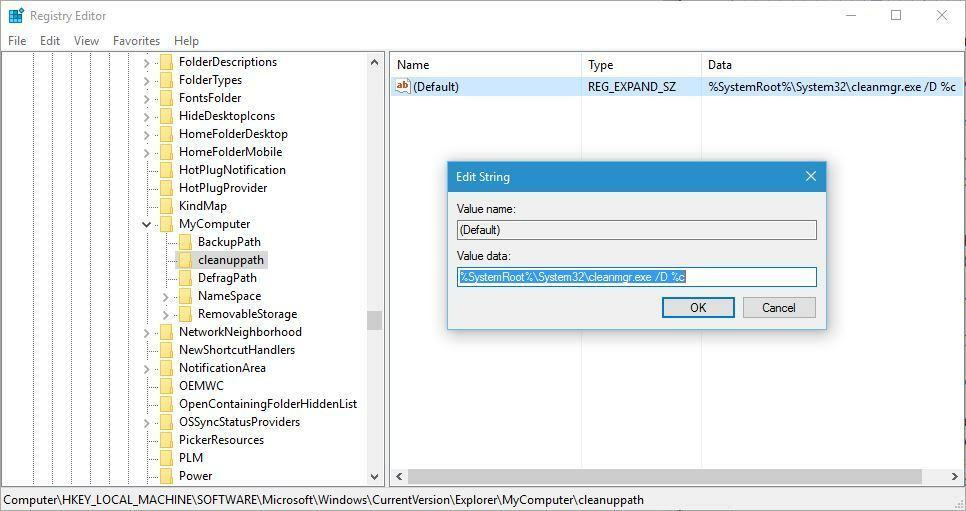
- Kapat Kayıt düzenleyici.
Kayıt defterinizde bu değeri değiştirdikten sonra tekrar Disk Temizleme butonu görünmelidir.
- AYRICA OKUYUN: Düzeltme: Windows 10 bu diske yüklenemiyor
3. Çözüm - Silme işlemini geri alma yazılımını kaldırın
Kullanıcılar, Undelete Professional Edition yazılımını yükledikten sonra bu hatanın oluşmaya başladığını bildirdi. Bu araç, Geri Dönüşüm Kutusu'nu kaldırmak ve kullanıcıların silinen dosyalarını geri yüklemelerini sağlayan kendi Geri Dönüşüm Kutusu ile değiştirmek için tasarlanmıştır.
Olası hataları keşfetmek için bir Sistem Taraması çalıştırın

Restoro'yu indirin
PC Onarım Aracı

Tıklayın Taramayı Başlat Windows sorunlarını bulmak için.

Tıklayın Hepsini tamir et Patentli Teknolojilerle ilgili sorunları çözmek için.
Güvenlik sorunlarına ve yavaşlamalara neden olan hataları bulmak için Restoro Repair Tool ile bir PC Taraması çalıştırın. Tarama tamamlandıktan sonra onarım işlemi, hasarlı dosyaları yeni Windows dosyaları ve bileşenleriyle değiştirir.
Bu kulağa inanılmaz derecede faydalı gelse de, bu uygulama Disk Temizleme'ye müdahale edebilir ve Disk Temizleme düğmesinin kaybolmasına neden olabilir. Bilgisayarınızda bu sorunu yaşıyorsanız, orijinal Geri Dönüşüm Kutusu'nu ve Disk Temizleme düğmesini geri yüklemek için Undelete yazılımını kaldırmanızı öneririz.
Geri Dönüşüm Kutusu'nu değiştiren diğer araçların da bu hataya neden olabileceğini unutmayın, bu nedenle bunları kaldırdığınızdan emin olun.
4. Çözüm - Kullanıcı Hesabı Denetimini Açın
Kullanıcı Hesap Denetimi gerektiren bir sistem değişikliği yapmaya çalıştığınızda veya herhangi bir uygulama bunu size bildiren kullanışlı bir özelliktir. yönetici ayrıcalıklar. Kullanıcı Hesabı Denetimi özelliği kullanışlı olsa da bazen can sıkıcı olabiliyor ve birçok kullanıcı bu özelliği kapatmayı tercih ediyor.
Bu özelliği kapatmak, bazı kullanıcılar için Disk Temizleme düğmesini de devre dışı bırakıyor gibi görünüyor. Bu sorunu çözmek için aşağıdaki adımları izleyerek Kullanıcı Hesabı Denetimini tekrar açmanız gerekir:
- Basın Windows Tuşu + S ve girin Kullanıcı hesapları. Seç Kullanıcı hesapları menüden.
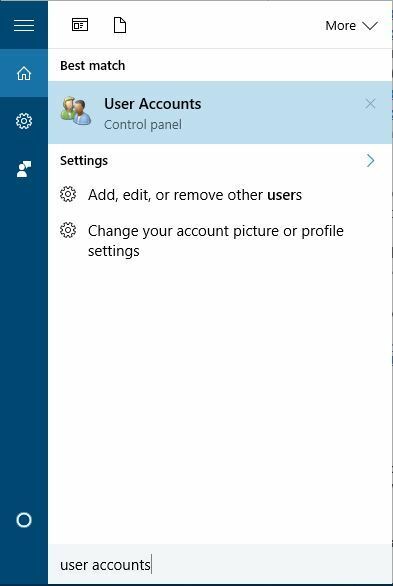
- Ne zaman Kullanıcı hesapları pencere açılır, seçin Kullanıcı hesabı kontrol ayarlarını değiştir seçenek.
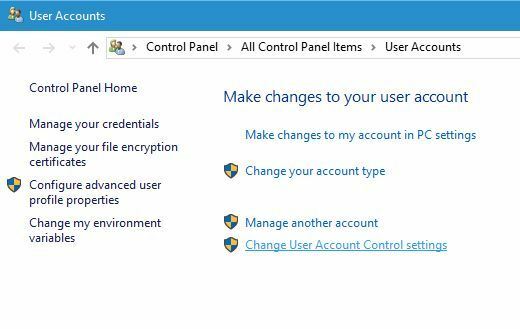
- Kaydırıcıyı yukarı hareket ettirin. onu bile ayarlayabilirsin Her zaman Bildir maksimum güvenlik istiyorsanız, ancak varsayılan bir ayarı da kullanabilirsiniz. Tıklayın TAMAM MI değişiklikleri kaydetmek için
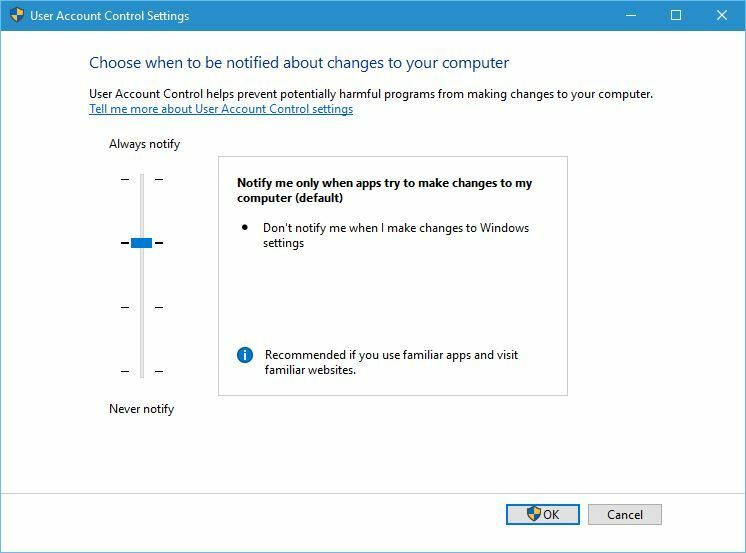
- Tekrar başlat senin bilgisayarın.
Bilgisayarınız yeniden başlatıldıktan sonra Kullanıcı Hesabı Denetimi açılacak ve Disk Temizleme düğmesi tekrar görünmelidir.
5. Çözüm - Disk Temizlemeyi manuel olarak başlatın
Bu çözümlerin hiçbiri işe yaramazsa, Disk Temizleme'yi her zaman manuel olarak başlatabilirsiniz. Bunu yapmak için şu adımları izleyin:
- Basın Windows Tuşu + R Çalıştır iletişim kutusunu açmak ve girmek için cleanmgr.exe. Basın Giriş veya tıklayın TAMAM MI.
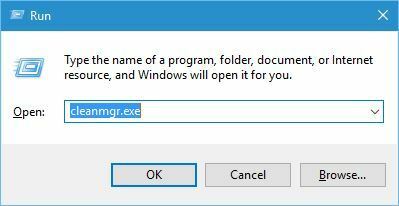
-
Disk temizleme yardımcı program şimdi başlayacaktır.
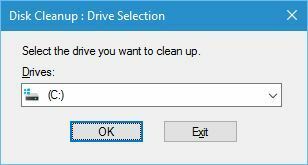
Disk Temizleme'yi başlatmanın başka bir yolu da Arama bar. Bunu yapmak için şu adımları izleyin:
- Basın Windows Tuşu + S.
- Giriş disk temizleme ve seçin Disk temizleme menüden.
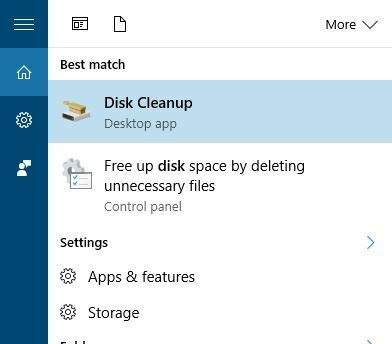
Eksik Disk Temizleme düğmesi küçük bir sorun olabilir, ancak çözümlerimizden birini kullanarak bunu kolayca düzeltebilirsiniz. Çözümlerimizden hiçbiri sizin için işe yaramazsa, Disk Temizleme'yi her zaman manuel olarak başlatabilirsiniz.
AYRICA OKUYUN:
- Cevap veriyoruz: Disk görüntüsü nedir ve nasıl kullanılır?
- Düzeltme: Windows 10 Yıldönümü Güncellemesi %100 disk kullanımına neden oluyor
- Düzeltme: Yıldönümü Güncellemesi için Yeterli Disk Alanı Yok
- Disk Kullanımı Uzun Süreler boyunca %100'de Kalırsa Yapılması Gerekenler
- Düzeltme: Disk Birleştiricisi Windows 10'da Çalışmıyor
 Hala sorun mu yaşıyorsunuz?Bunları bu araçla düzeltin:
Hala sorun mu yaşıyorsunuz?Bunları bu araçla düzeltin:
- Bu PC Onarım Aracını İndirin TrustPilot.com'da Harika olarak derecelendirildi (indirme bu sayfada başlar).
- Tıklayın Taramayı Başlat PC sorunlarına neden olabilecek Windows sorunlarını bulmak için.
- Tıklayın Hepsini tamir et Patentli Teknolojilerle ilgili sorunları çözmek için (Okuyucularımıza Özel İndirim).
Restoro tarafından indirildi 0 okuyucular bu ay

![[Düzeltildi] Disk Temizleme Windows 10'da çalışmıyor / kilitleniyor](/f/7707648d6bc9469d845d6f1788dc1ce9.jpg?width=300&height=460)
